- Auteur Lauren Nevill [email protected].
- Public 2024-01-11 01:06.
- Dernière modifié 2025-01-23 15:19.
Chaque adulte et même un enfant, des dizaines et des centaines de fois, à l'aide d'une caméra, a enregistré les événements marquants de sa vie ou de celle de quelqu'un: le premier pas de jambes encore fragiles, une chute de vélo, une ronde autour d'un gâteau d'anniversaire, une fête de remise des diplômes, une demande en mariage. Bien sûr, poser et filmer est une activité passionnante, mais rester assis pendant de longues heures, coller "les meilleurs moments" dans un album, est, hélas, coûteux. Dans le sens où cela demande de la patience. Grâce au portail Wikers, tout internaute, quel que soit son emplacement, peut désormais concevoir rapidement, efficacement et avec imagination un livre photo personnel. En d'autres termes, Wikers est un service de production de produits d'impression personnalisés tels que des livres photo, des calendriers photo, des affiches, des cartes postales, des magazines.

Il est nécessaire
1. Ordinateur 2. Internet 3. Photos rassemblées dans un dossier, ce qui vous permettra d'organiser correctement le téléchargement. Soit dit en passant, dans notre cas, les photos de Flickr, Picasa ou Facebook sont également appropriées
Instructions
Étape 1
Rendez-vous sur la page « Wikers - Photobook », cliquez sur le bouton « ON-Line » et inscrivez-vous sur le site. Votre adresse e-mail et votre mot de passe suffiront pour cela.
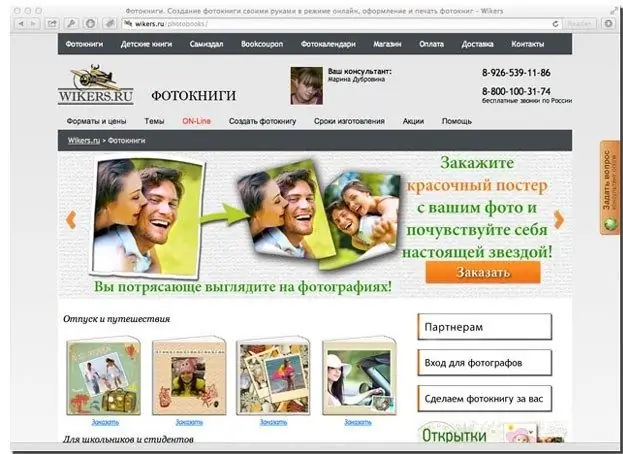
Étape 2
Sélectionnez le modèle de livre photo souhaité. Actuellement, il existe 6 modèles disponibles sur le site, correspondant aux tailles d'albums les plus populaires.
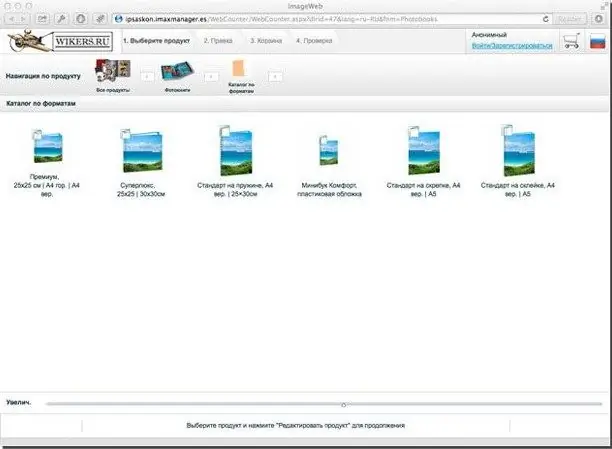
Étape 3
Téléchargez et organisez des photos dans des cadres spéciaux, ajoutez du texte.
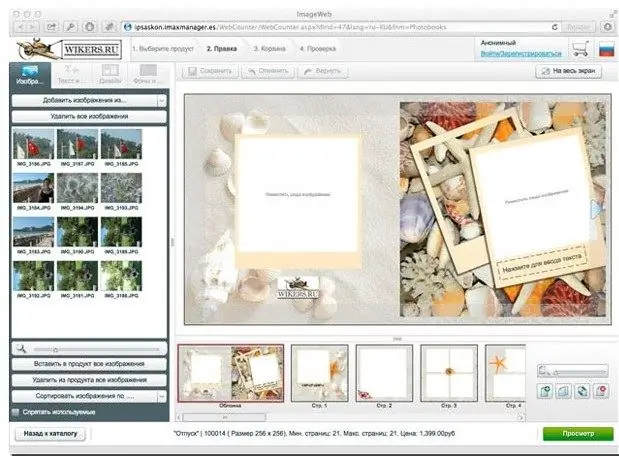
Étape 4
Lorsque vous cliquez sur l'image, une fenêtre apparaît dans laquelle vous pouvez modifier les couleurs, la taille ou l'inclinaison de l'image. Vous pouvez également ajouter des cadres, des cliparts et choisir un arrière-plan.
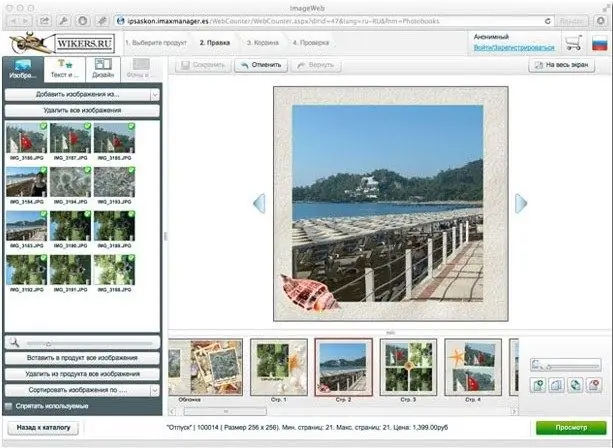
Étape 5
L'étape suivante consiste à examiner votre livre photo. Cliquez sur le bouton "Afficher" dans le coin inférieur droit de l'écran. Si vous aimez tout, vous pouvez passer à la caisse. Si vous devez modifier autre chose, cliquez sur le bouton "Modifier".
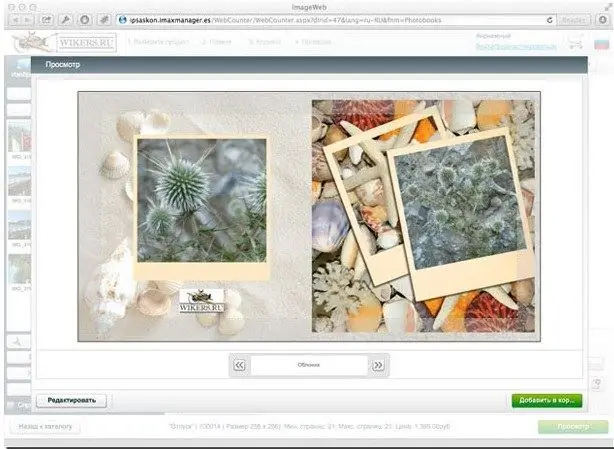
Étape 6
Terminez le paiement en choisissant un mode de livraison et de paiement pratique. Si vous rencontrez des difficultés, utilisez les instructions vidéo dans la section "Aide" ou le consultant en ligne.






